win11任务栏图标大小不一样怎么办,win11任务栏调整图标大小

win11任务栏调整图标大小
解决方法一:
1、win+r调出运行,输入“regedit”回车。
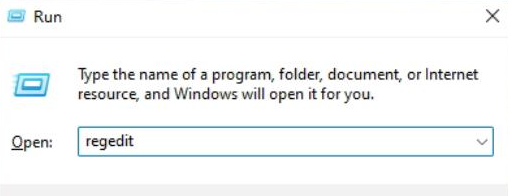
2、依次展开以下路径:
HKEY_CURRENT_USER\Software\Microsoft\Windows\CurrentVersion\Explorer\Advanced;并将其新建名为“TaskbarSi”DWORD值。
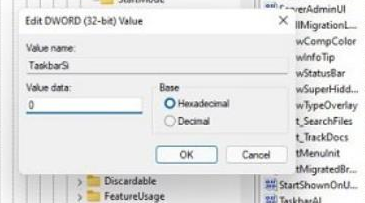
3、修改TaskbarSi的数值,修改为0保存后就可以缩小图标。
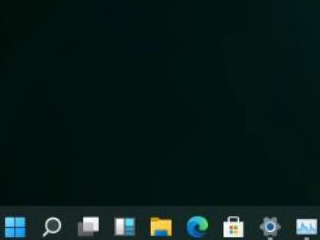
4、修改数值为1后就会变成中等图标。
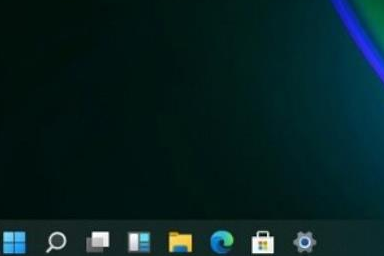
解决方法二:
如果按照上面的方法无法修改任务栏的图标大小,那么考虑可能是系统本身的bug,所以才会出现这样的问题。您可以尝试重新装win11,具体的重装步骤可以参考:电脑重装系统教程。
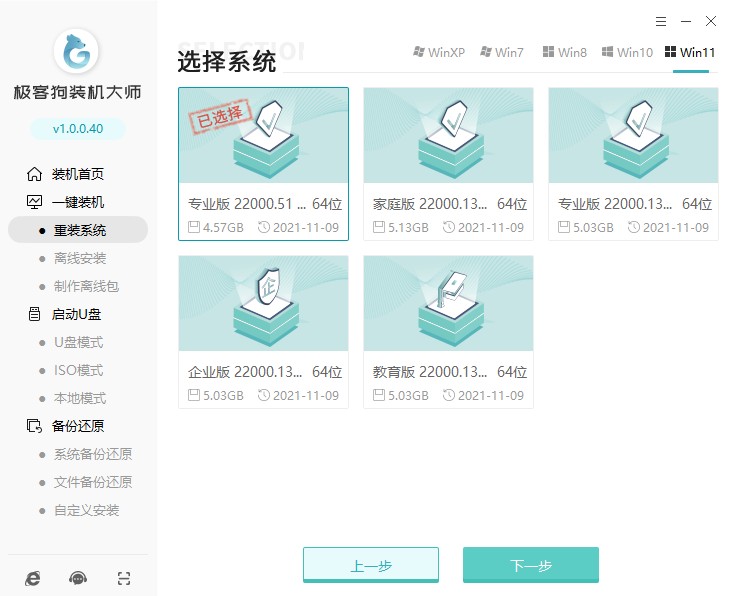
以上是,win11任务栏调整图标大小的方法。升级win11系统之后,大家先检查功能以及使用有没有问题,如果发现任务栏的图标大小不一致,有的图标看起来很大,有的图标看起来又很小,这时候需要我们修改注册表的数值来调整win11任务栏的图标大小。如果修改后也没有变化,那么建议重装系统解决。
原文链接:https://www.jikegou.net/cjwt/1909.html 转载请标明
极客狗装机大师,系统重装即刻简单
一键重装,备份还原,安全纯净,兼容所有

